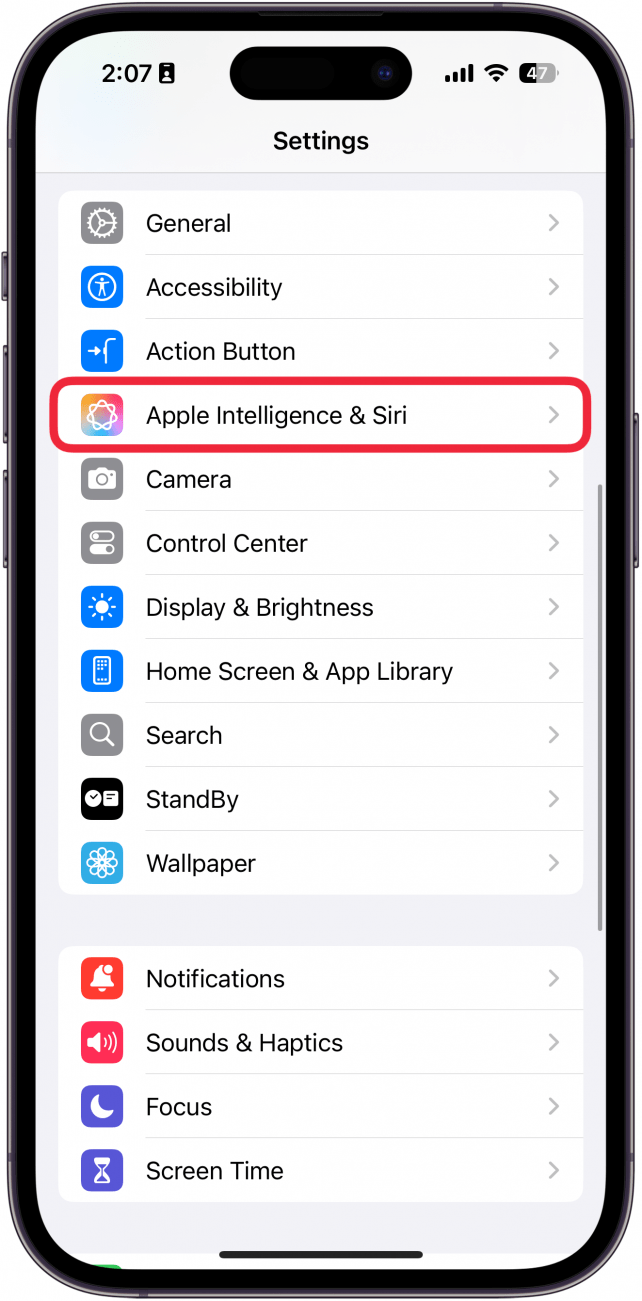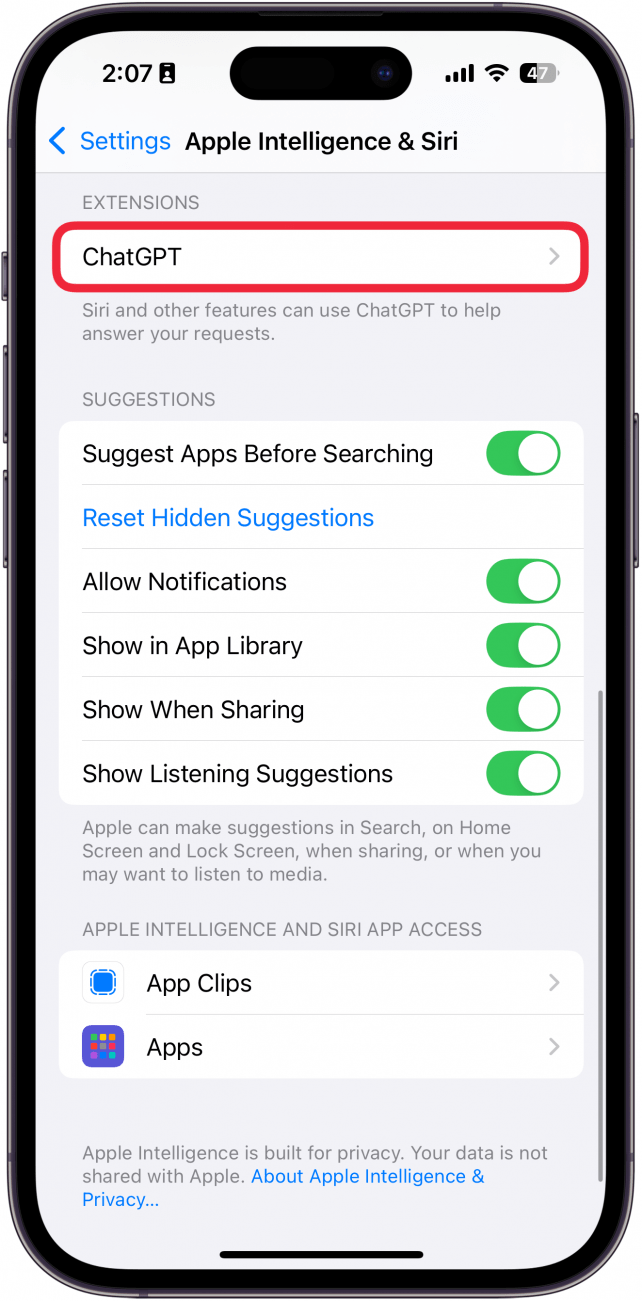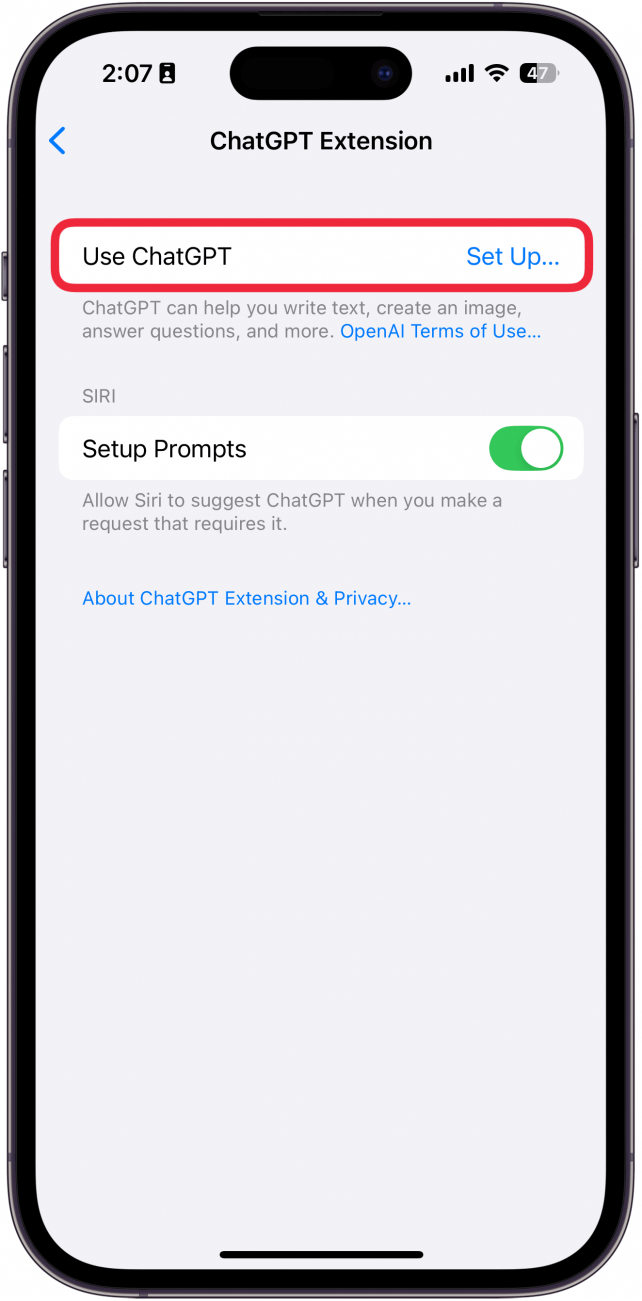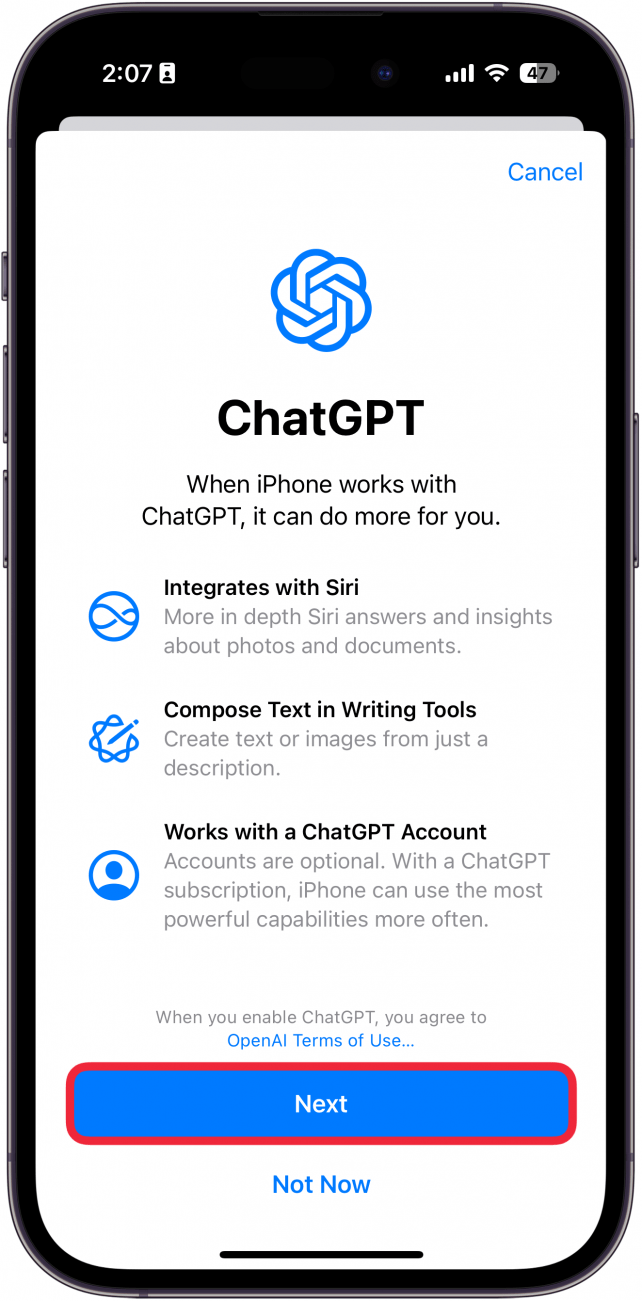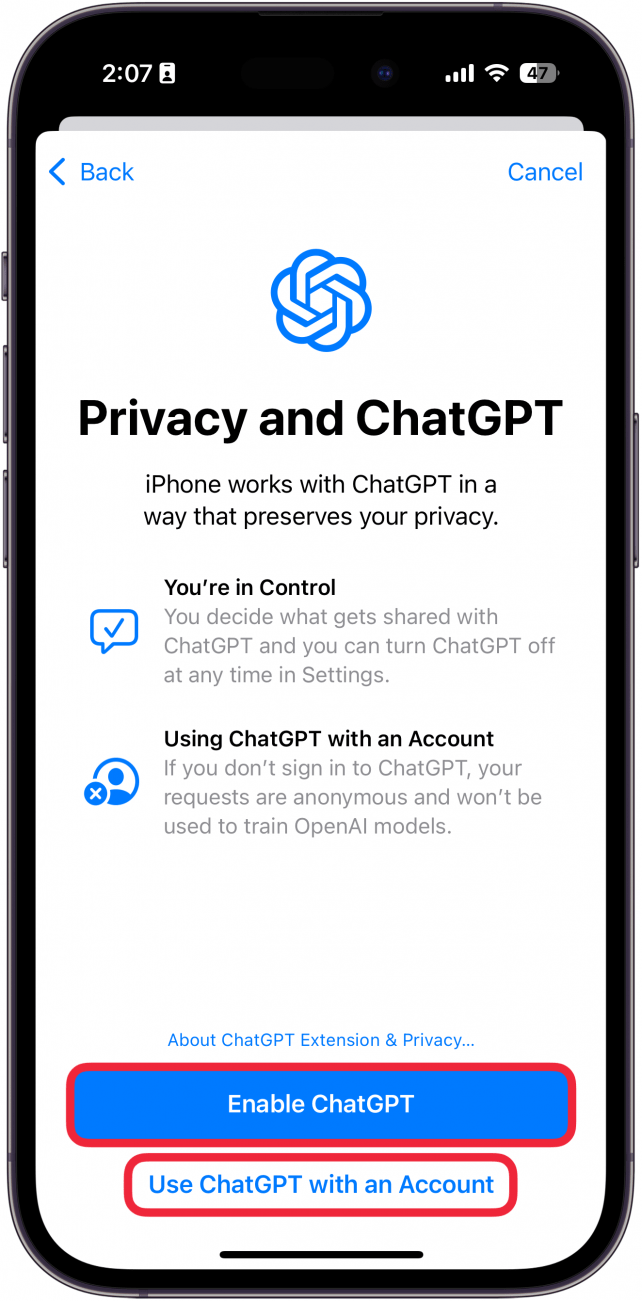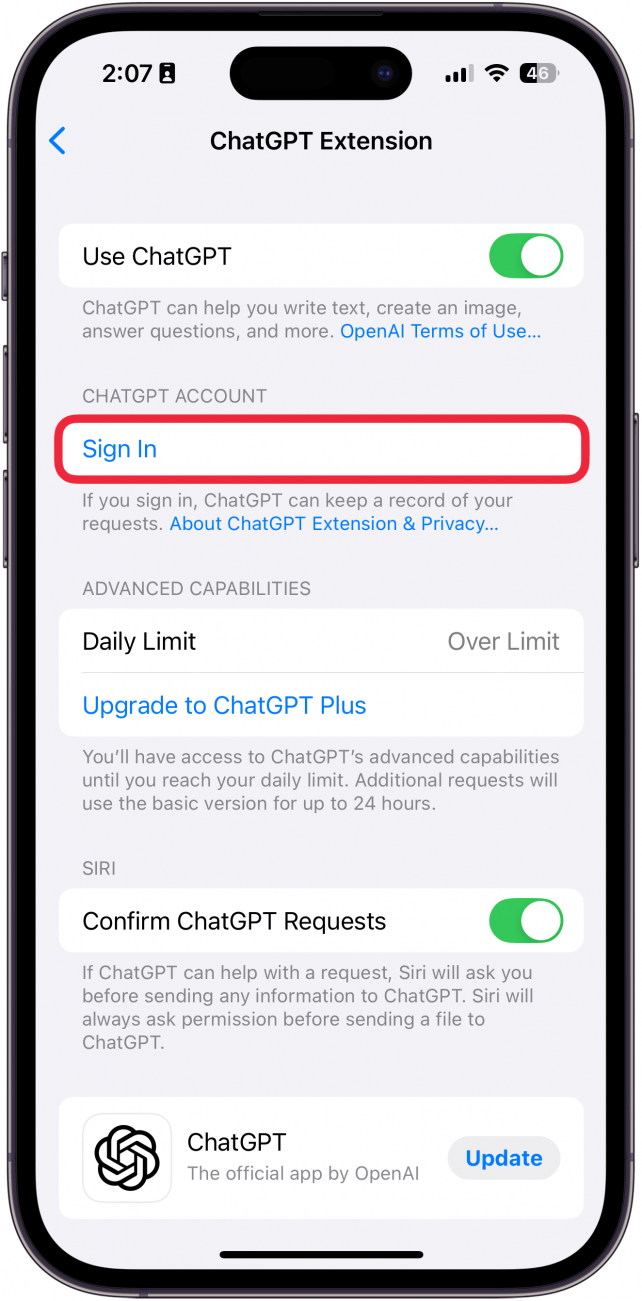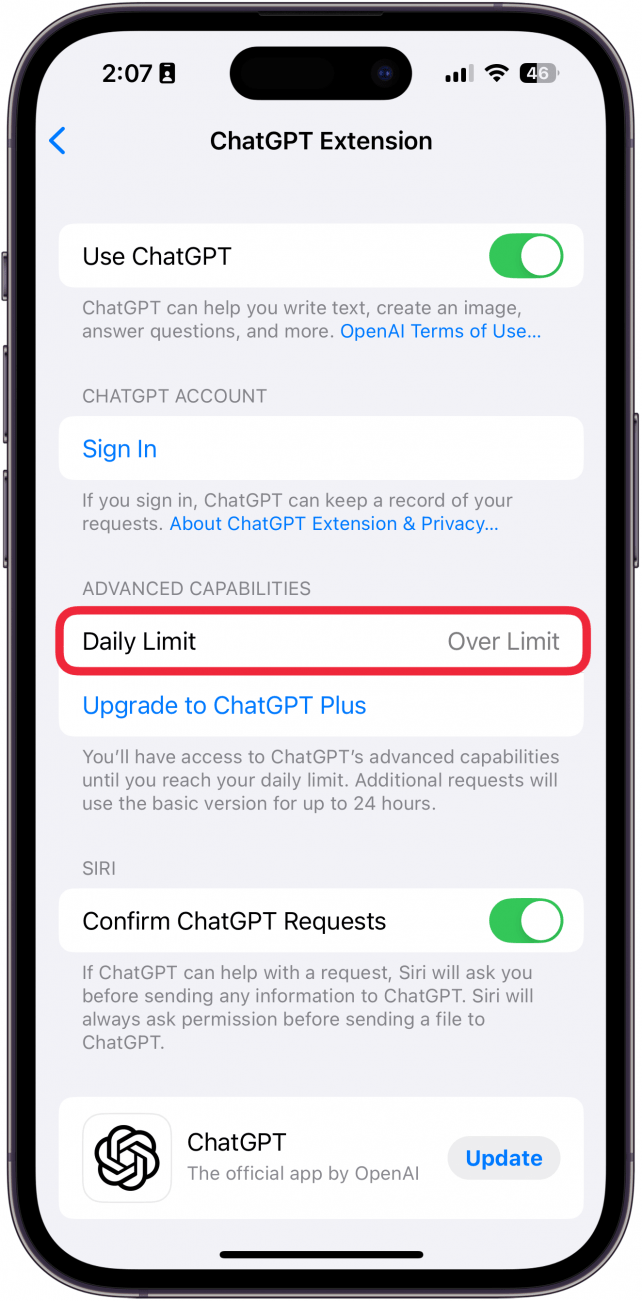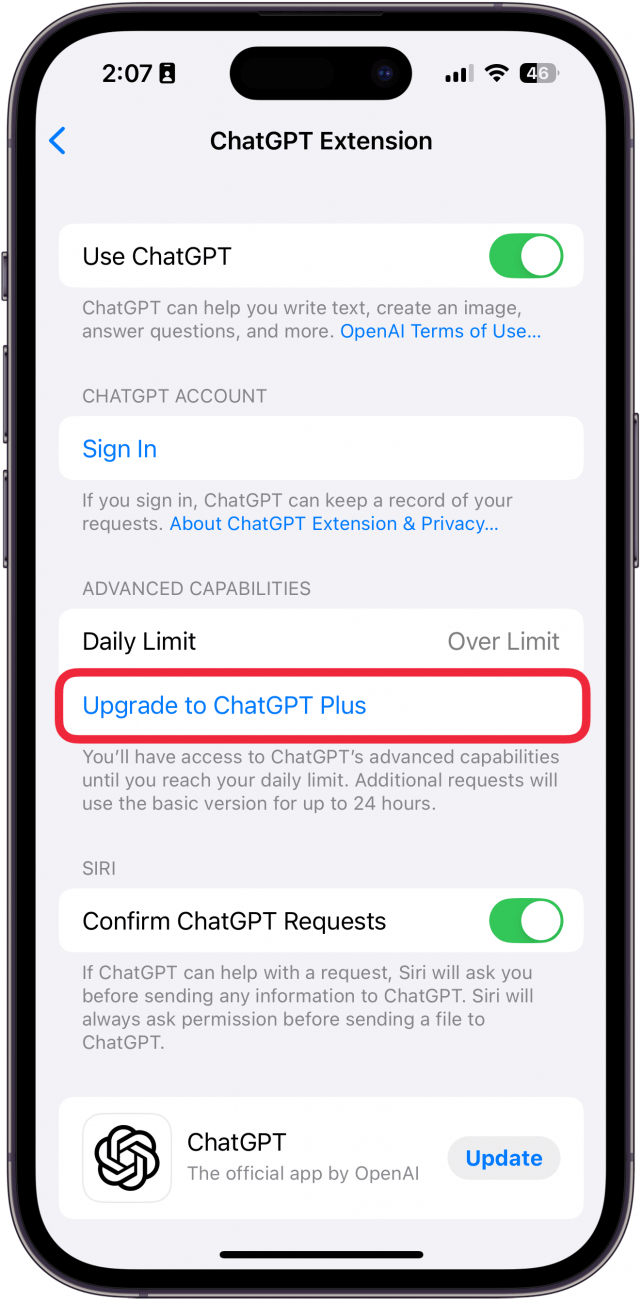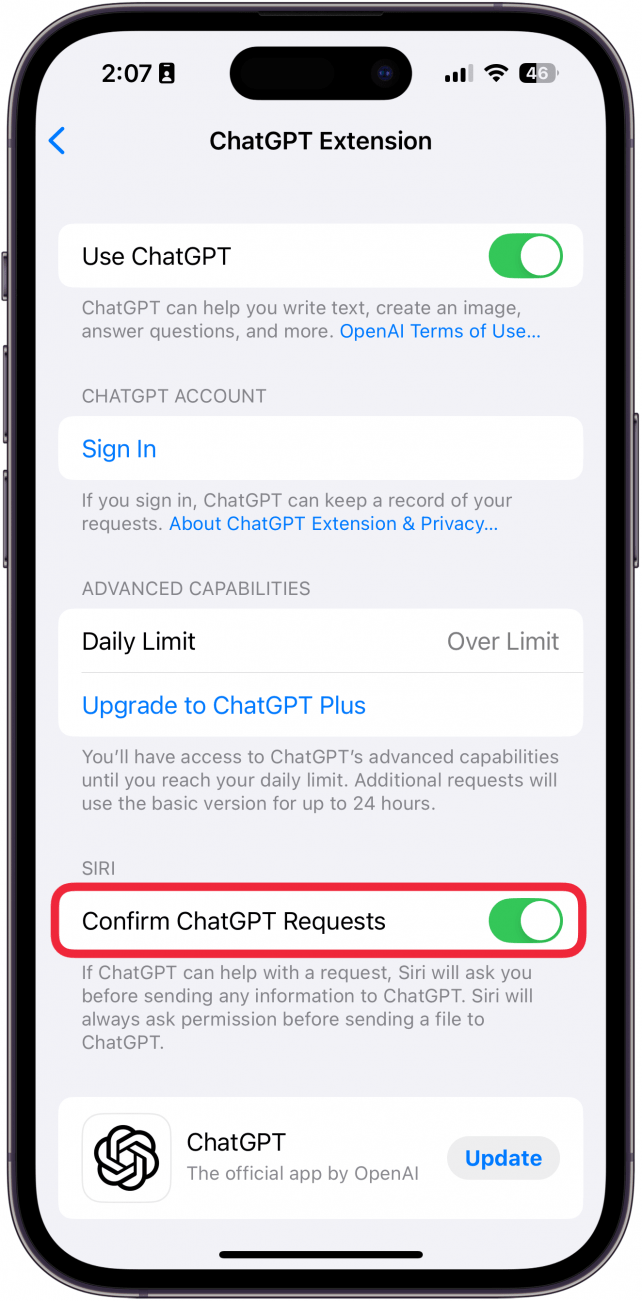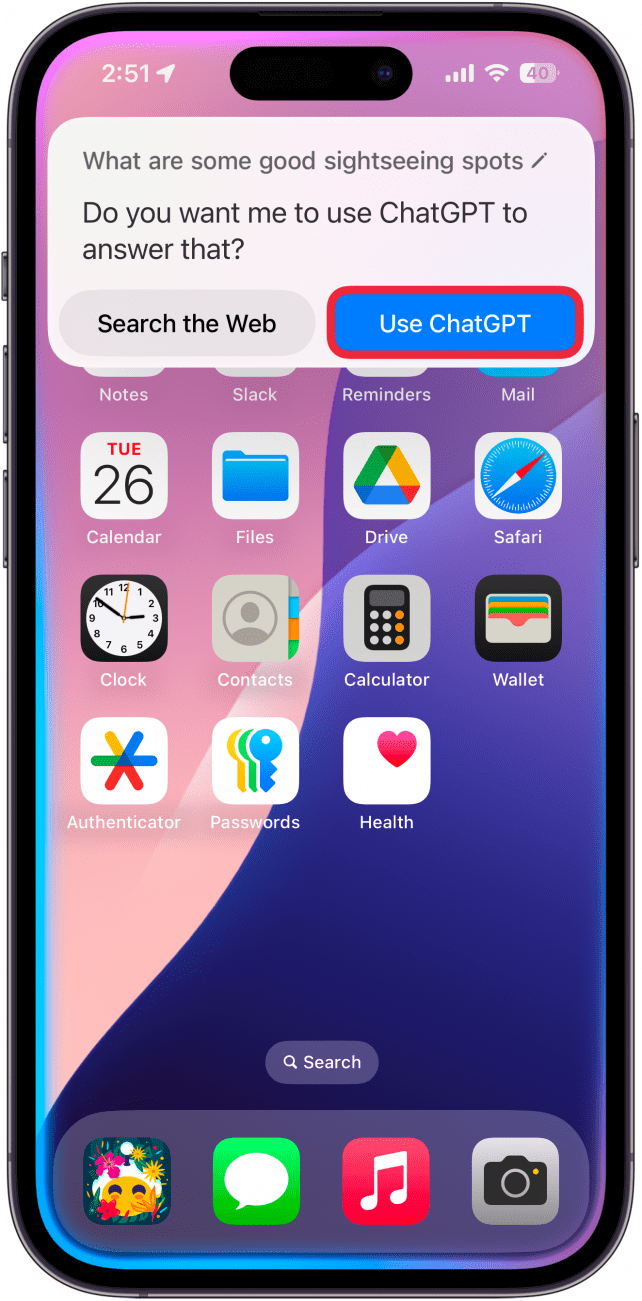يمكنك الآن استخدام chatgpt مع iOS لتقديم طلبات أكثر تعقيدًا ، وإنشاء صور ، وإعادة كتابة النص ، والمزيد. على الرغم من أن Apple Intelligence قادر على القيام بالعديد من هذه الأشياء بالفعل ، فإن ChatGpt يسمح لـ iPhone الخاص بك بدفع AI إلى أبعد من ذلك. اكتشف كيفية تمكين chatgpt على iPhone.
لماذا ستحب هذه النصيحة:
- تقديم طلبات أكثر تعقيدًا عند استخدام ذكاء Apple.
- قم بإنشاء الصور وإعادة كتابة النص عندما لا تستطيع ذكاء Apple.
كيفية تمكين chatgpt على iOS 18
متطلبات النظام
تعمل هذه النصيحة على iPhone 15 Pro و iPhone 16 و iPhone 16 Pro Running IOS 18.2 أو أحدث. تعرف على كيفية التحديث إلى أحدث إصدار من iOS .
Apple Intelligence قادرة على معالجة الطلبات الأساسية ، وإعادة كتابة النص ، وحتى إنشاء الصور من خلال تطبيق ملعب الصور. ومع ذلك ، في بعض الأحيان تكون الطلبات معقدة للغاية بالنسبة إلى Apple AI ، لكن تكامل chatgpt من iOS 18 يعني أن جهاز iPhone الخاص بك يمكن أن يتراجع عنه عند فشل ذكاء Apple. إليك كيفية تمكين chatgpt على iOS 18:
 اكتشف ميزات iPhone الخاصة بـ iPhone Tip Tip Tip Daily (مع لقطات شاشة وتعليمات واضحة) حتى تتمكن من إتقان iPhone في دقيقة واحدة فقط في اليوم.
اكتشف ميزات iPhone الخاصة بـ iPhone Tip Tip Tip Daily (مع لقطات شاشة وتعليمات واضحة) حتى تتمكن من إتقان iPhone في دقيقة واحدة فقط في اليوم.
- افتح تطبيق الإعدادات وحدد Apple Intelligence & Siri .

- قم بالتمرير لأسفل إلى chatgpt ، تحت الامتدادات.

- اضغط على إعداد … بجانب استخدام chatgpt.

- اضغط بعد ذلك .

- انقر فوق تمكين chatgpt أو استخدم chatgpt بحساب إذا كنت ترغب في تسجيل الدخول إلى حساب chatgpt الخاص بك.

- يمكنك النقر فوق زر تسجيل الدخول إذا لم تقم بتسجيل الدخول إلى chatgpt في الخطوة السابقة.

- سوف يخبرك الحد اليومي ما إذا كنت تحت الحد اليومي لطلبات chatgpt اليومية. على المستوى المجاني ، يمكنك استخدام ميزات ChatGpt المتقدمة حتى تصل إلى الحد اليومي ، وبعد ذلك سوف تقتصر على إصدار أكثر أساسية من الذكاء الاصطناعي.

- يمكنك النقر فوق الترقية إلى ChatGPT Plus لترقية ChatGpt إلى الطبقة الممتازة التي تمنحك حد طلب أعلى.

- إذا استمرت في تأكيد طلبات ChatGPT ، فسوف تطلب منك Siri دائمًا تأكيد ما إذا كنت تريد توجيه طلب إلى ChatGpt بدلاً من ذلك. إذا قمت بتعطيل هذا التبديل ، فسيقوم Siri تلقائيًا بإرسال طلباتك إلى ChatGpt دون أن يطلب منك أولاً. أوصي ترك هذا التبديل الممكّن.

- كلما كان الطلب معقدًا للغاية بالنسبة لـ Siri ، سيُطلب منك استخدام ChatGPT (لا يزال بإمكانك اختيار البحث في الويب بدلاً من ذلك إذا كنت لا تريد أن تتمتع ChatGpt بالوصول إلى طلبك).

هذه هي كيفية إعداد تكامل chatgpt من Apple. الآن ، كلما قمت بتقديم طلب معقد إلى حد ما بالنسبة لذكاء Apple ، ستتم مطالبتك باستخدام ChatGPT. بعد ذلك ، اكتشف كيفية تمكين ذكاء Apple على iOS 18 .
المزيد عن ذكاء التفاح
- إزالة الأشخاص من خلفية الصور
- قم بإنشاء صور بالثواني مع ملعب الصور
- أعد كتابة النص في SNAP مع Apple Intelligence